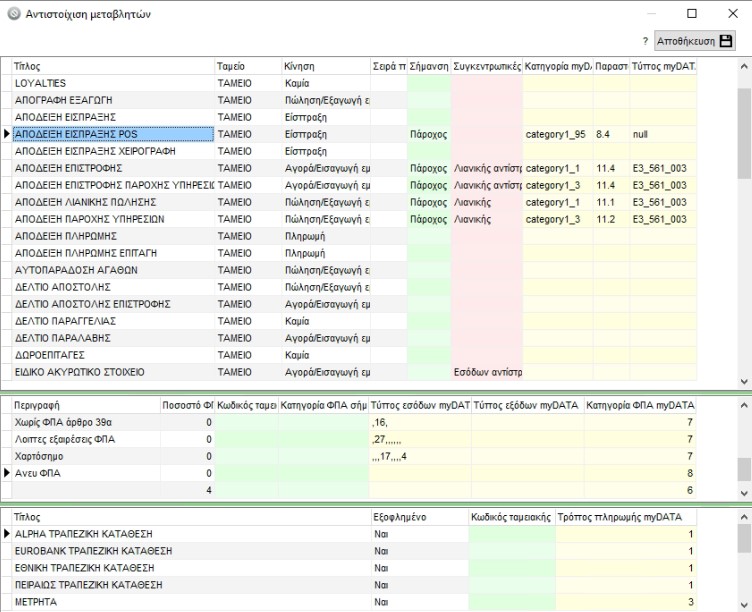Αφορά ΜΌΝΟ τα τερματικά POS που χρησιμοποιούν το πρωτόκολλο της MELLON. (CARDLINK, Worldline: Ingenico ICT 220, NBG: Ingenico Desk 3200/3500, Ingenico ICT 220/250, Ingenico DX8000, NEXI: Ingenico Desk 3200, Ingenico Desk 2600, Ingenico Move 2500, Attica Bank )
- Αρχικά, πηγαίνουμε στο api.sbz.gr και βάζουμε τους κωδικούς πρόσβασης.
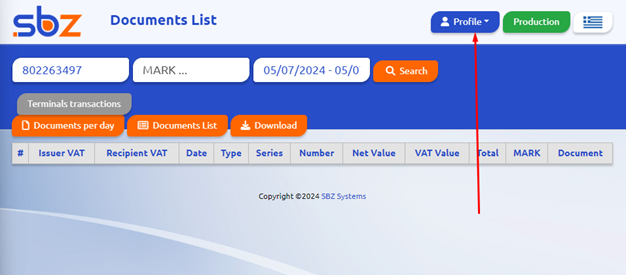
- Πηγαίνουμε πάνω δεξιά στο “Profile” ή «Προφίλ» και πατάμε “Settings” ή «Ρυθμίσεις»

- Θα παρατηρήσετε το πεδίο “Payment Terminals” ή «Τερματικά Πληρωμών»

- Έπειτα συνεχίζουμε με τις οδηγίες από τη MELLON για να βγάλουμε τον κωδικό από το τερματικό POS.
ΟΔΗΓΙΕΣ - Αφού βρούμε τον 8 ψήφιο κωδικό από το POS, πάω πίσω στο api.sbz.gr και βάζω τον κωδικό στο πεδίο AUTHORIZATION. (η συμπλήρωση του κωδικού και η καταχώρηση του POS πρέπει να γίνει σχετικά γρήγορα καθώς υπάρχει χρονικό όριο στη συσκευή POS)

- Έπειτα, θα διαλέξετε την εταιρία στο dropdown στα δεξιά.
- Στο πεδίο SOURCE, θα πρέπει να ονομάσετε το POS σας, πχ. Card (παρακαλώ γράψτε το στα ΑΓΓΛΙΚΆ)
- Πατάμε το κουμπί Add/Edit
- Θα πρέπει να βγει μήνυμα SUCCESS.
- Αφού αναβαθμίσουμε την EMDI θα εμφανιστεί το παρακάτω πεδίο.
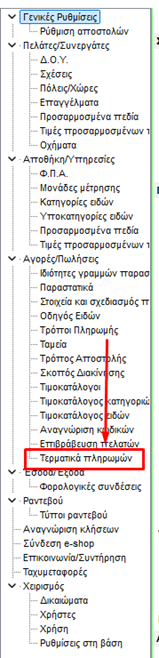
- Πηγαίνοντας στην επιλογή Τερματικά Πληρωμών , θα πρέπει να κάνουμε ✔️ την επιλογή WebECR και στο «Όνομα Πηγής» πρέπει να γράψουμε το όνομα του POS μας ακριβώς με τον ίδιο τρόπο που γράφτηκε στο ΑΡΙ, πάντοτε με λατινικούς χαρακτήρες, πχ. “Card”. Αν έχω παραπάνω από ένα POS, ακολουθώ την ίδια διαδικασία.
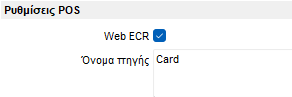
- Έπειτα, πηγαίνουμε στους «Τρόποι Πληρωμής», και δημιουργούμε ένα τρόπο πληρωμής πχ. CARD POS ΝΕΧΙ. Το ρυθμίζουμε ως εξοφλημένο και το ρυθμίζουμε στη σειρά -1.
- Αποθηκεύουμε, κλείνουμε και ξανανοίγουμε τις ρυθμίσεις.
- Πηγαίνουμε στους «Τρόποι Πληρωμής» και στο ΜΕΤΡΗΤΑ βάζω ως πρόσθετο τρόπο πληρωμής αυτόν που δημιούργησα νωρίτερα, δηλαδή, CARD POS ΝΕΧΙ.

- Προχωράμε στο Φορολογικές Συνδέσεις, στην Αντιστοίχιση Μεταβλητών. Στο τρόπο πληρωμής που μόλις δημιουργήσαμε, επιλέγουμε στο πεδίο «Τρόπος Πληρωμής MyData» το POS.

- Τέλος, προχωράμε στο Αγορές/Πωλήσεις🔴 , και κάνουμε μια δοκιμαστική Απόδειξη Λιανικής Πώλησης με το όνομα προϊόντος POS TEST στα 0,10 λεπτά. Πρέπει να υπάρχει ήδη προεπιλεγμένος ο τρόπος πληρωμής ΜΕΤΡΗΤΆ, ώστε στη Καταχώρηση να εμφανίζεται το παρακάτω παράθυρο.
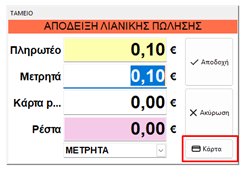
- Εδώ, μπορείτε να χωρίσετε τη πληρωμή αν ο πελάτης ζητήσει πχ. Τα μισά με κάρτα και τα υπόλοιπα με μετρητά.
- Είτε χωριστεί η πληρωμή είτε όχι, αν είναι με κάρτα πατάμε το κουμπί 💳Κάρτα
- Θα εμφανιστεί ένα παράθυρο που ρωτάει για είτε δόση ή φιλοδώρημα.
- Πατάμε τη κάρτα που δημιουργήσαμε, CARD POS ΝΕΧΙ, και πατώντας το πράσινο κουμπί στο POS μας η πληρωμή εστάλη.
- Κάνουμε και μια απόδειξη επιστροφής ώστε να επιστρέψουμε και τα χρήματα στη κάρτα μέσω του τερματικού POS .
- Αν όλα δουλέψουν σωστά, μας μένει να ελέγξουμε στο api.sbz.gr αν υπάρχει το εικονίδιο 💳 στα παραστατικά που πληρώθηκαν με κάρτα.

- Εάν επιθυμήτε να εισπράτετε τις Αποδείξεις Είσπραξης μέσω POS, χρησιμοποιείτε τις παρακάτω φορολογικές ρυθμίσεις.